Comment réparer le code d’erreur « Windows ne peut pas charger les clés USB » 39 ou 41 – Périphériques de ports USB ne fonctionnant pas (Résolus)
Il y a quelques jours, un de mes clients a remarqué que la souris USB ne fonctionnait pas sur son ordinateur portable. De plus, aucun périphérique USB, comme une imprimante USB ou un périphérique de stockage USB, ne pouvait être reconnu par son système. Lorsque le code d’erreur 39 se produit, dans le gestionnaire de périphériques, tous les ports USB apparaissent avec un triangle jaune avec un point d’exclamation et dans les propriétés du périphérique, la description d’erreur suivante apparaît: « Windows ne peut pas charger le pilote de périphérique pour ce matériel. Le pilote peut être corrompu ou manquant. (Code 39). »
Après avoir examiné et dépanné les ports USB en utilisant les instructions de ce guide: Comment résoudre le problème de périphérique USB non reconnu ou de périphérique USB non installé, le problème de contrôleur USB existait toujours sur son ordinateur portable. Après de nombreuses recherches, j’ai finalement découvert la solution ci-dessous qui corrigeait l’erreur du contrôleur USB 39. *
* Remarque: La solution est testée et fonctionne parfaitement sur le système d’exploitation Windows 7, mais fonctionne également sur les ordinateurs basés sur Windows XP ou Vista.
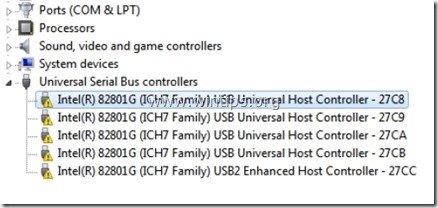
Comment résoudre le code d’erreur USB 39 (ou 41) – Ports USB & Périphériques ne fonctionnant pas
Étape 1. Supprimez les clés de registre ‘UpperFilters’ & ‘LowerFilters’.
1. Ouvrez l’éditeur de registre. Pour ce faire:
- Appuyez sur les touches « Windows »
+ « R » pour charger la boîte de dialogue Exécuter.
- Tapez « regedit » et appuyez sur Entrée.
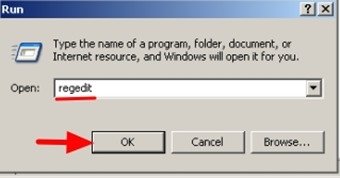
2. Dans le registre Windows, naviguez (à partir du volet gauche) et mettez en surbrillance cette touche:
HKEY_LOCAL_MACHINE\SYSTEM\CurrentControlSet\Control\Class\{36FC9E60-C465-11CF-8056-444553540000}
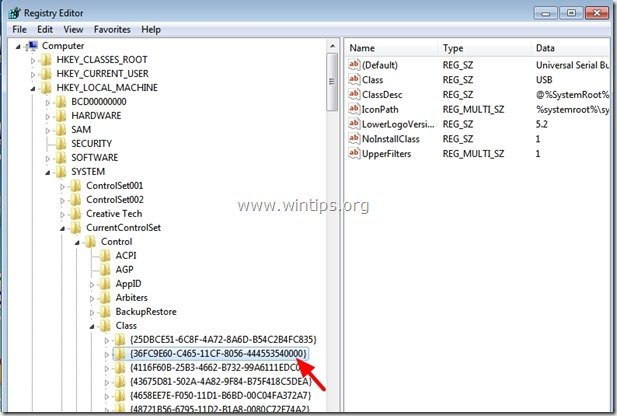
3. Regardez le volet de droite:
- Faites un clic droit sur la touche « UpperFilters »
- Choisissez « Supprimer ».
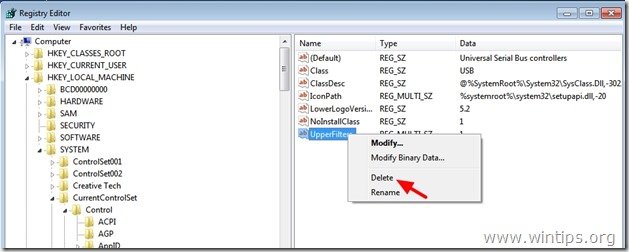
4. Effectuez la même action (Supprimer) avec la touche « LowerFilters », si elle est trouvée.
6. Fermez l’Éditeur de registre.
7. Redémarrez votre ordinateur.
8. Vérifiez maintenant si votre carte son fonctionne. Sinon, passez à l’étape 2.
Étape 2. Désinstallez les contrôleurs USB du Gestionnaire de périphériques.
1. Ouvrez le Gestionnaire de périphériques. Pour ce faire:
- Appuyez sur les touches « Windows »
 + « R » pour charger la boîte de dialogue Exécuter.
+ « R » pour charger la boîte de dialogue Exécuter. - Tapez « devmgmt.msc » et appuyez sur Entrée.
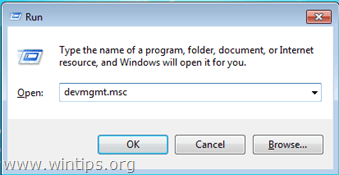
2. Dans le gestionnaire de périphériques, cliquez avec le bouton droit sur chaque contrôleur USB et sélectionnez « Désinstaller ». *
* Remarque: Si pendant le processus de désinstallation, vous perdez la fonctionnalité de votre souris USB, utilisez les touches fléchées de votre clavier pour mettre en surbrillance les périphériques USB restants, puis appuyez simultanément sur les touches « Maj ‘ + »F10 » pour ouvrir le menu contextuel pour sélectionner « Désinstaller ».
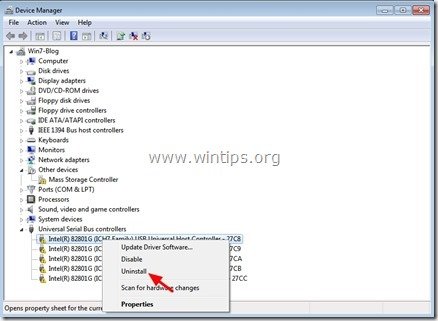
3. Redémarrez votre ordinateur.
4. Après le redémarrage de votre ordinateur, attendez que Windows installe à nouveau automatiquement les pilotes des contrôleurs USB, puis testez vos ports USB.
Aide supplémentaire: Si vous rencontrez toujours des problèmes avec vos périphériques USB, essayez ce guide: Comment réparer un périphérique USB non reconnu ou un problème USB non installé.
Vous avez terminé!

Nous recrutons
Nous recherchons des rédacteurs techniques à temps partiel ou à temps plein pour rejoindre notre équipe! Il s’agit d’un poste à distance que les rédacteurs techniques qualifiés de n’importe où dans le monde peuvent postuler. Cliquez ici pour plus de détails.




